Het printerstuurprogramma installeren in een parallelle verbinding
Om op een apparaat af te drukken dat verbonden is via de parallelle poort, geeft u de LPT-poort op en installeert u vervolgens het printerstuurprogramma.
 Open het scherm [Apparaten en printers].
Open het scherm [Apparaten en printers].
Windows 10 (versie 1703 of later), Windows Server 2019
Klik in het menu [Start] op [Windows System]
 [Configuratiescherm].
[Configuratiescherm].Klik op [Apparaten en printers weergeven].
Windows 10 (ouder dan versie 1703), Windows Server 2016
Klik met de rechtermuisknop op [Start] en klik dan op [Configuratiescherm].
Klik op [Apparaten en printers weergeven].
Windows 8.1, Windows Server 2012/2012 R2
In de pictogrambalk klikt u op [Instellen]
 [Configuratiescherm].
[Configuratiescherm].Klik op [Apparaten en printers weergeven].
Windows 7, Windows Server 2008 R2
Klik in het menu [Start] op [Apparaten en printers].
Windows Server 2008
Klik in het menu [Start] op [Configuratiescherm].
Klik bij [Hardware en geluid] op [Printer].
 Klik op [Een printer toevoegen].
Klik op [Een printer toevoegen].
Voor Windows 7 of Windows Server 2008/2008 R2 gaat u verder met stap 4.
 Klik op [De printer die ik wil staat niet in de lijst].
Klik op [De printer die ik wil staat niet in de lijst].
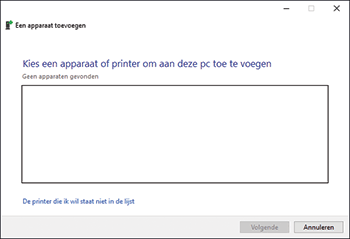
 Selecteer [Een lokale printer of een netwerkprinter toevoegen met handmatige instellingen] en klik vervolgens op [Volgende].
Selecteer [Een lokale printer of een netwerkprinter toevoegen met handmatige instellingen] en klik vervolgens op [Volgende].
In Windows 7 klikt u op [Een lokale printer toevoegen].
 Selecteer een poort uit [Bestaande poort selecteren:]
Selecteer een poort uit [Bestaande poort selecteren:]  [LPT1: (Printerpoort] - [LPT3: (Printerpoort)] en klik vervolgens op [Volgende].
[LPT1: (Printerpoort] - [LPT3: (Printerpoort)] en klik vervolgens op [Volgende].
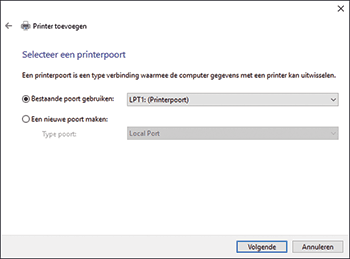
 Klik op [Schijf...].
Klik op [Schijf...].  [Bladeren...] om het stuurprogramma op te geven (INF-bestand) en klik vervolgens op [OK].
[Bladeren...] om het stuurprogramma op te geven (INF-bestand) en klik vervolgens op [OK].
Indien het cd-romstation D:\ is, wordt het bestand in de volgende map opgeslagen:
Stuurprogramma
OS
Map
PCL 6
32-bits stuurprogramma
D:\X86\DRIVERS\PCL6\X86\MUI\DISK1
64-bits stuurprogramma
D:\X64\DRIVERS\PCL6\X64\MUI\DISK1
PostScript 3
32-bits stuurprogramma
D:\X86\DRIVERS\PS\X86\MUI\DISK1
64-bits stuurprogramma
D:\X64\DRIVERS\PS\X64\MUI\DISK1
Het gedownloade bestand wordt opgeslagen in de map "DISK1".
 Selecteer het printerstuurprogramma dat u wilt installeren en klik vervolgens op [Volgende].
Selecteer het printerstuurprogramma dat u wilt installeren en klik vervolgens op [Volgende].
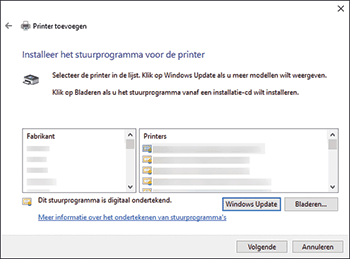
 Om de printernaam te wijzigen die op het scherm wordt weergegeven, voert u de printernaam in en klikt u vervolgens op [Volgende].
Om de printernaam te wijzigen die op het scherm wordt weergegeven, voert u de printernaam in en klikt u vervolgens op [Volgende].
De installatie van het printerstuurprogramma begint.
 Om de printer als een gedeelde printer te gebruiken, geeft u de benodigde instellingen op en klikt u vervolgens op [Volgende]
Om de printer als een gedeelde printer te gebruiken, geeft u de benodigde instellingen op en klikt u vervolgens op [Volgende]  [Voltooien].
[Voltooien].
